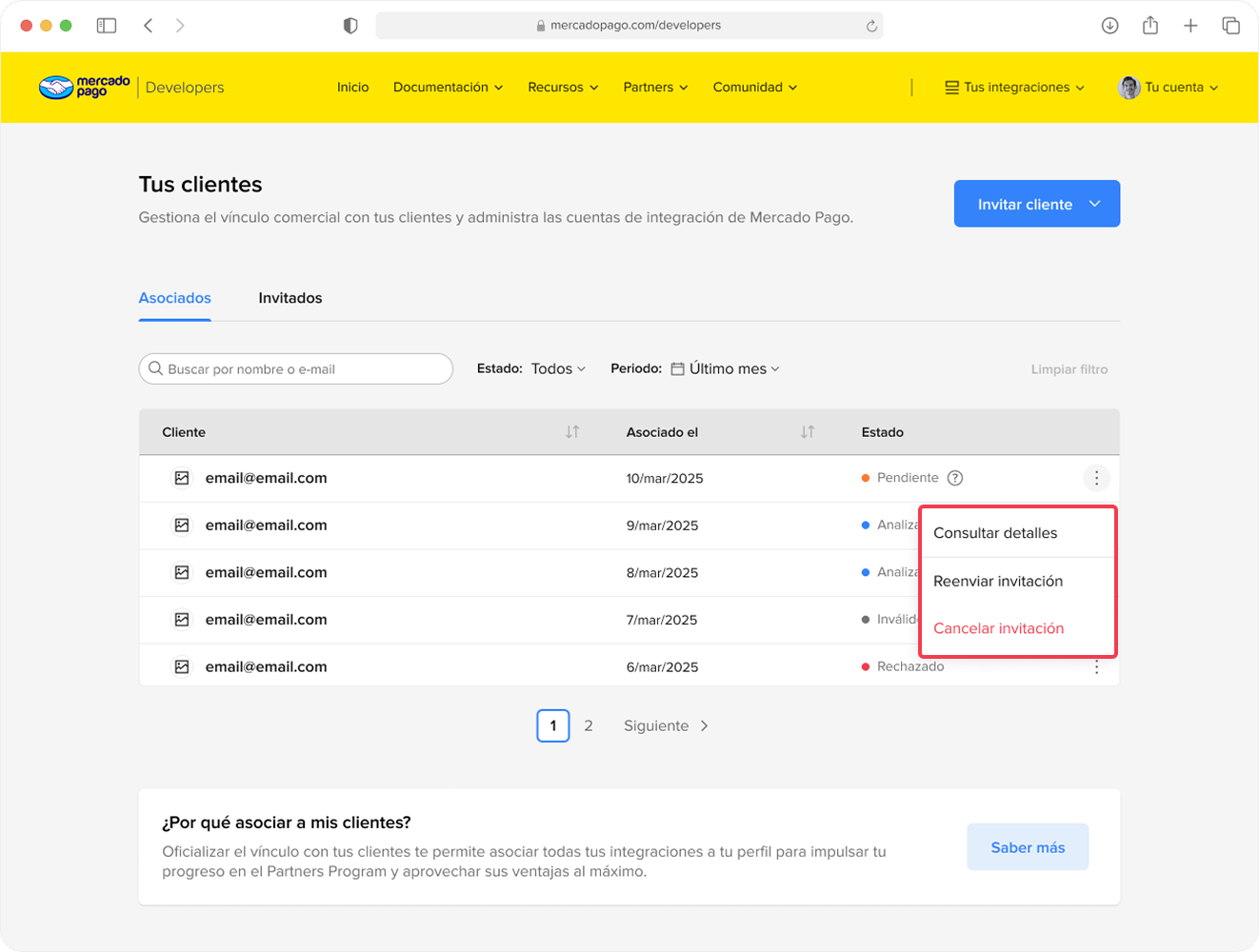¿Cómo asocio a un nuevo cliente?
Para asociar a un nuevo cliente, sigue estos pasos:
1. Ingresa a Mercado Pago Developers y, desde la opción en el menú superior, selecciona Tu cuenta > Tus clientes.
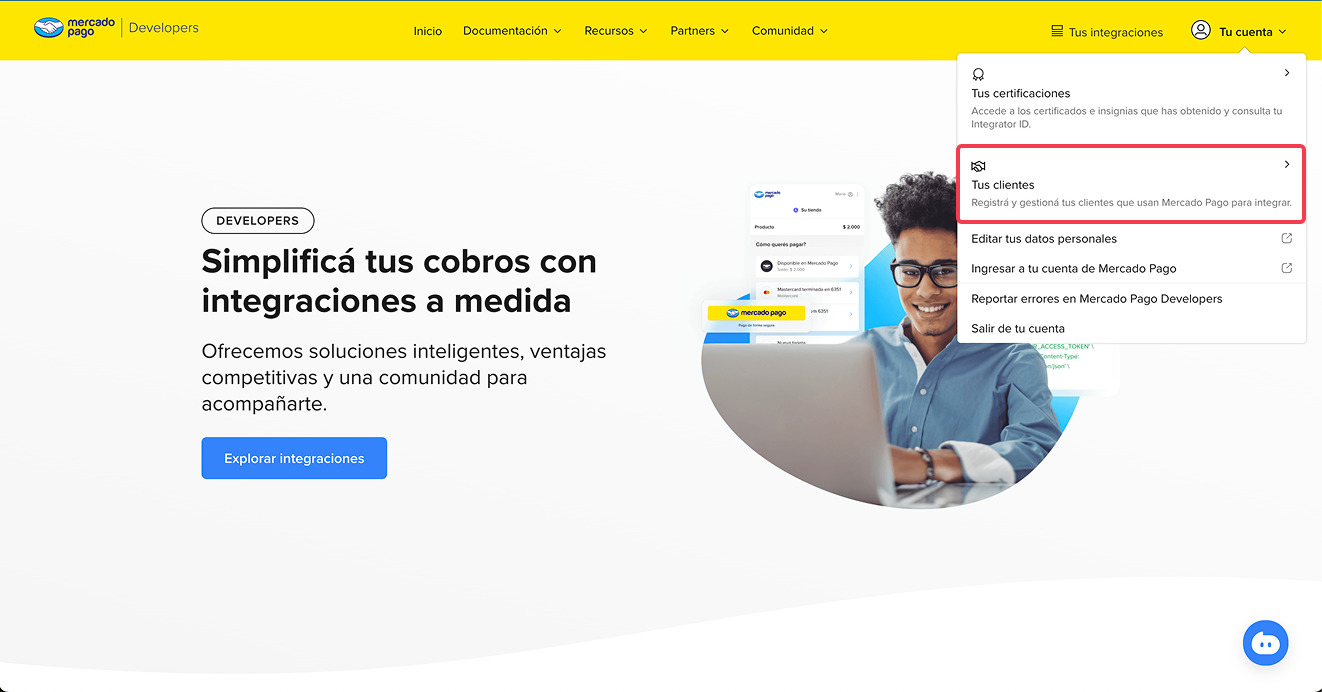
2. Elige “Agregar cuenta” y, luego, cómo quieres hacerlo:
- “Individualmente” te permite sumar de a un cliente por vez de manera manual.
- “En grupo con planilla” te habilita la carga de varios clientes a la vez a través de una planilla en formato .csv.
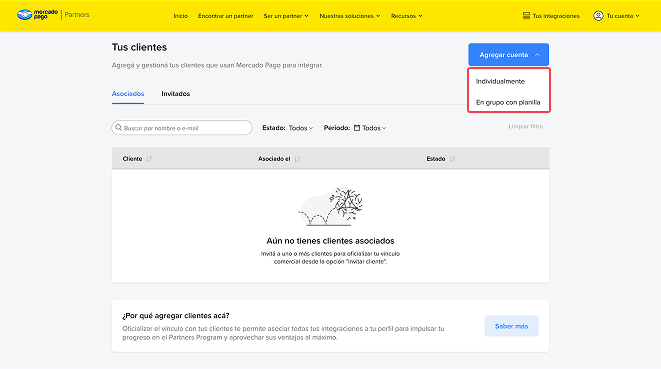
3. Sigue las instrucciones según la opción que elegiste.
Opción “Individualmente”
Para realizar el envío individual de solicitudes de asociación completa cada campo solicitado en el formulario y selecciona “Invitar”.
Una vez enviada la solicitud, la página se actualizará y te mostrará el estado de la nueva invitación.
Importante: en caso de error, verifica que hayas ingresado los datos correctamente e intenta de nuevo. Puede ocurrir el caso de que la persona ya sea un cliente asociado, por lo que no te permitirá enviar la invitación.
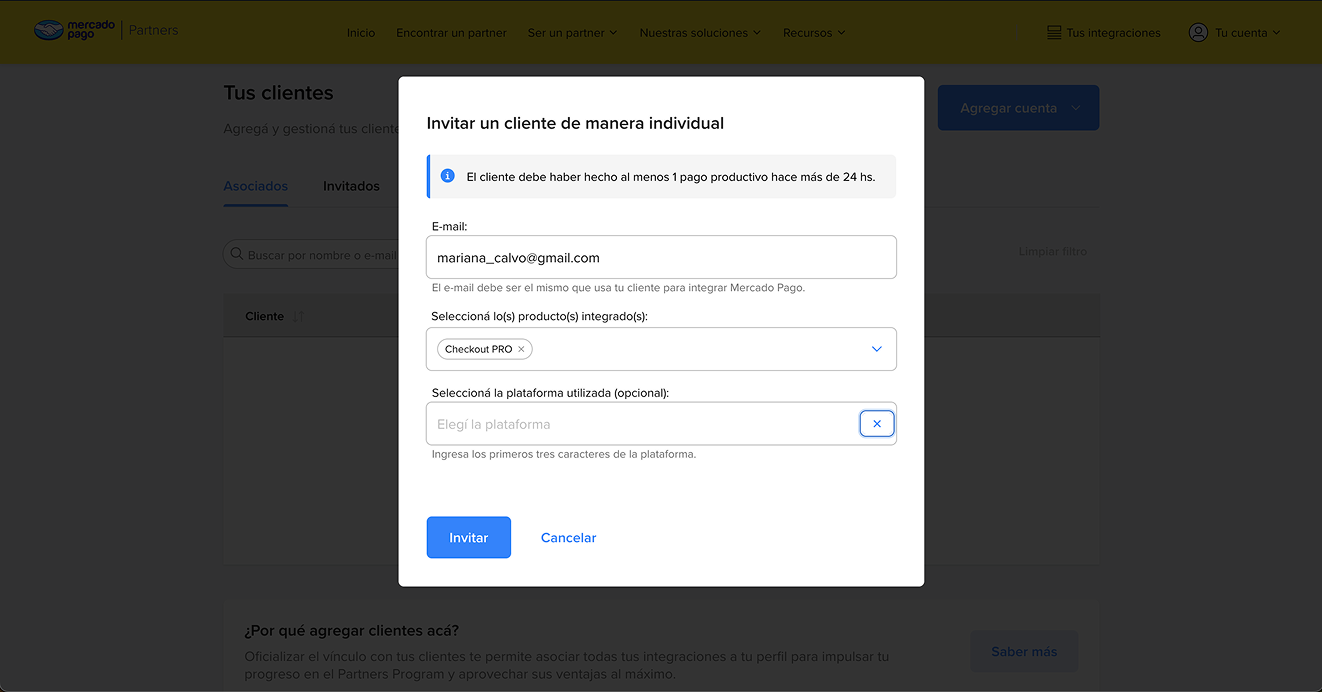
Opción “En grupo con planilla”
Para realizar el envío masivo de solicitudes de asociación:
1. Descarga la planilla modelo y completa los campos tal cual son exhibidos. Como recomendación, puedes cargar el archivo en Google Drive, completarlo en línea y luego descargarlo.
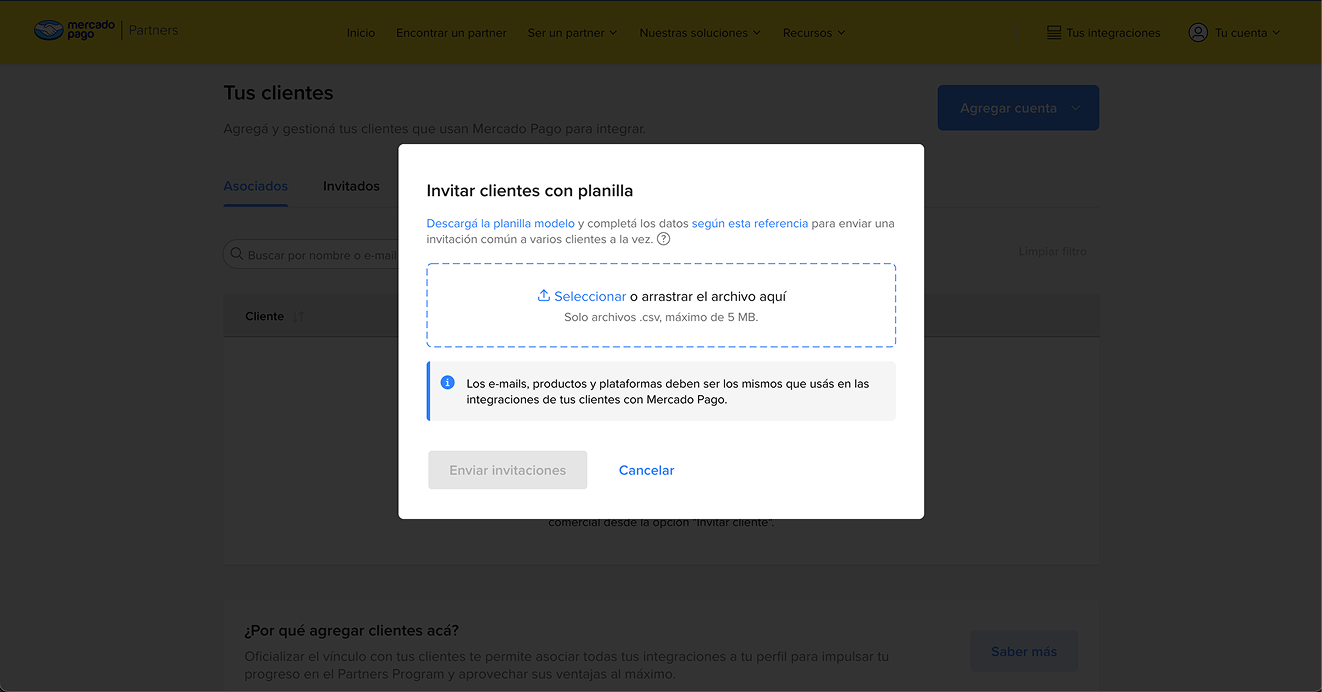
2. Una vez que validaste todos los datos y el formato, selecciona o arrastra el archivo con extensión .csv al sector indicado en la imagen para que el sistema identifique automáticamente los e-mails.
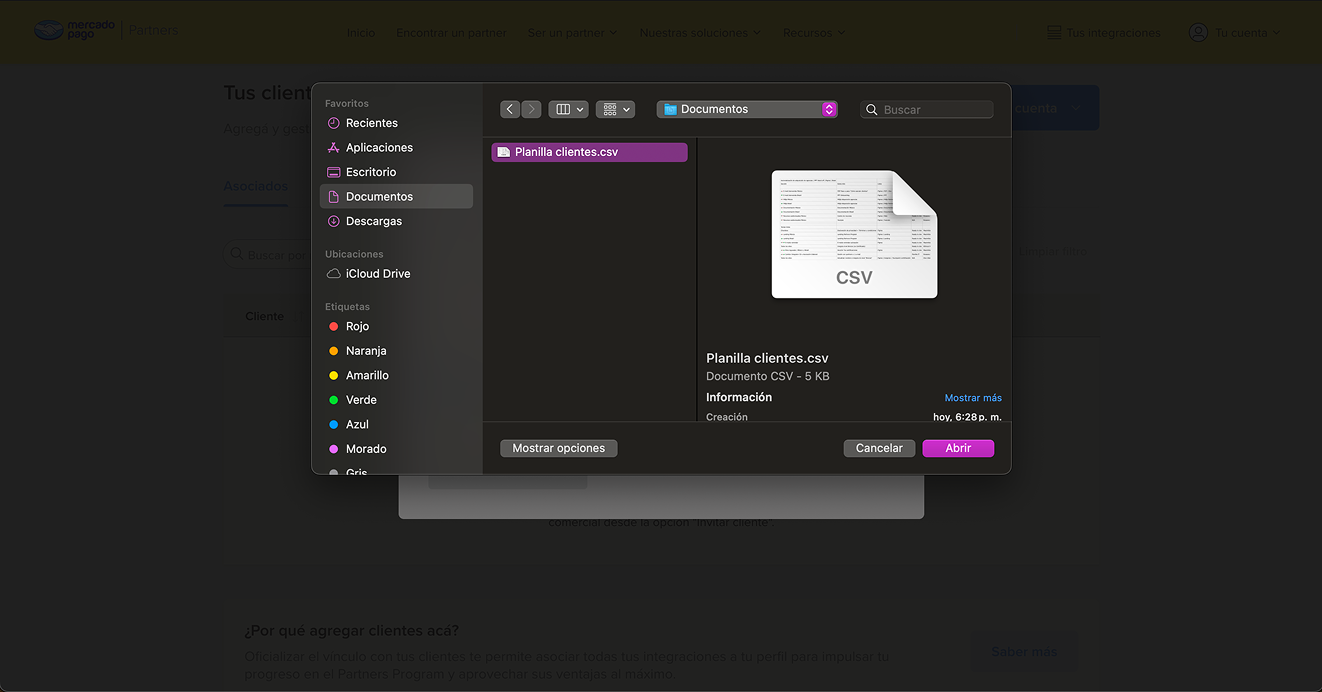
3. Selecciona “Enviar invitaciones” para crear las nuevas solicitudes.
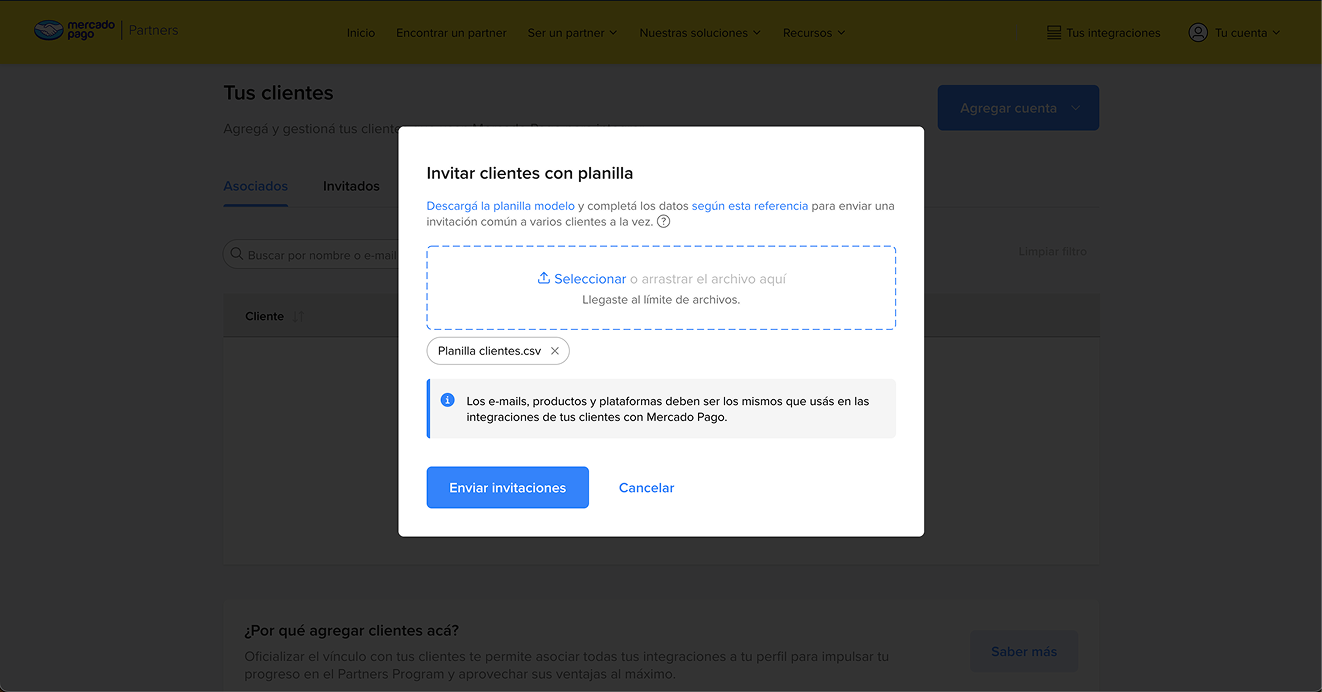
Importante: si algún dato está mal escrito o en un formato distinto al modelo, no será aceptado y te aparecerá un mensaje para explicarte cómo solucionarlo. A su vez, en caso de que la persona ya sea un cliente asociado, no podrás enviar la invitación. Confirma siempre que tu planilla tiene los mismos títulos que la planilla modelo y, en caso de varias soluciones, sepáralas con “#”. Ejemplo: Checkout PRO#Attended QR
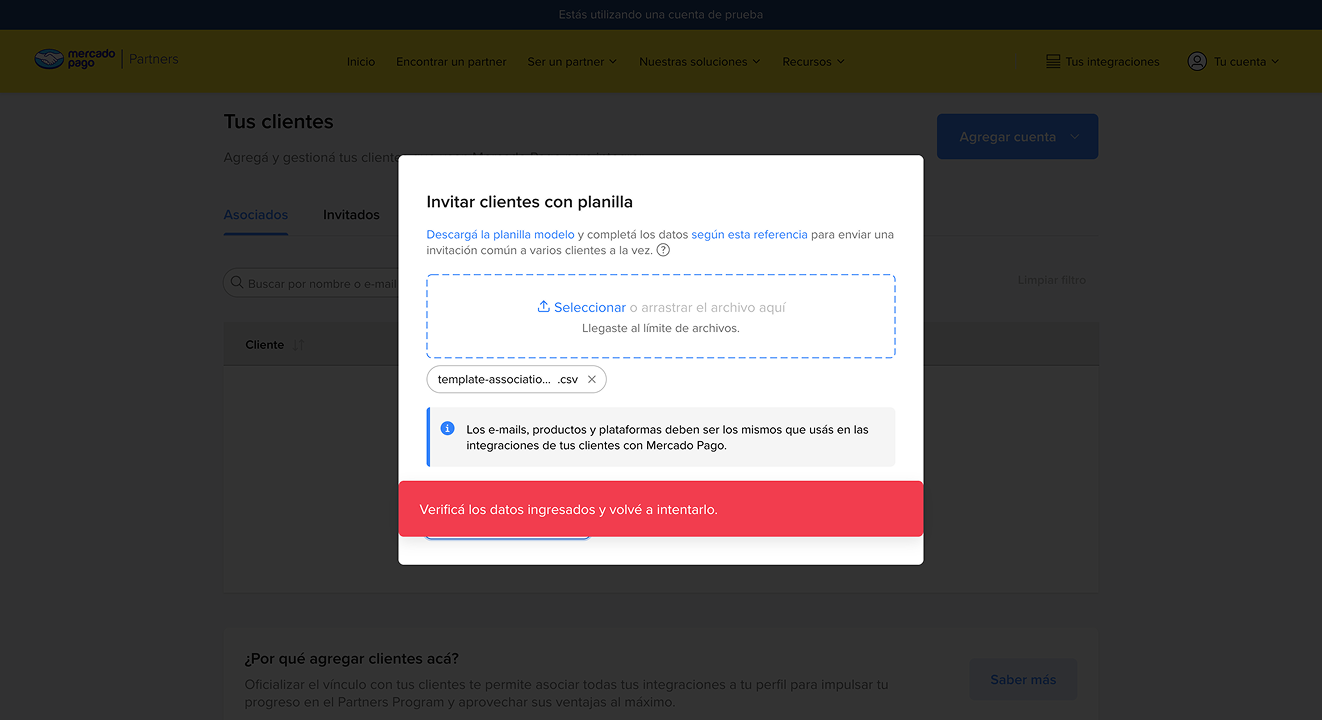
Gestionar invitaciones
El sistema hará una verificación de cada solicitud y cambiará su estado según cada caso:
- Analizando: estamos validando los datos enviados para identificar la integración en nuestro sistema. Este proceso puede tomar hasta 24 horas.
- Inválido: hay algún error en los datos. Para enviar una nueva invitación, debes corregir la información desde el formulario en el menú > Tu cuenta > Tus clientes > Seleccionar invitación inválida > Revisar y enviar. Este proceso se puede realizar hasta 2 veces más.
- Pendiente: tu integración ya fue validada y la notificación fue enviada al cliente. A continuación, el cliente debe aceptar y reconocer la integración realizada. Una vez que el cliente acepte, la asociación pasará a estado “Activo”.
- Rechazado: tu cliente no aceptó la invitación.
- Activo: tu cliente aceptó la invitación y la asociación fue lograda con éxito.
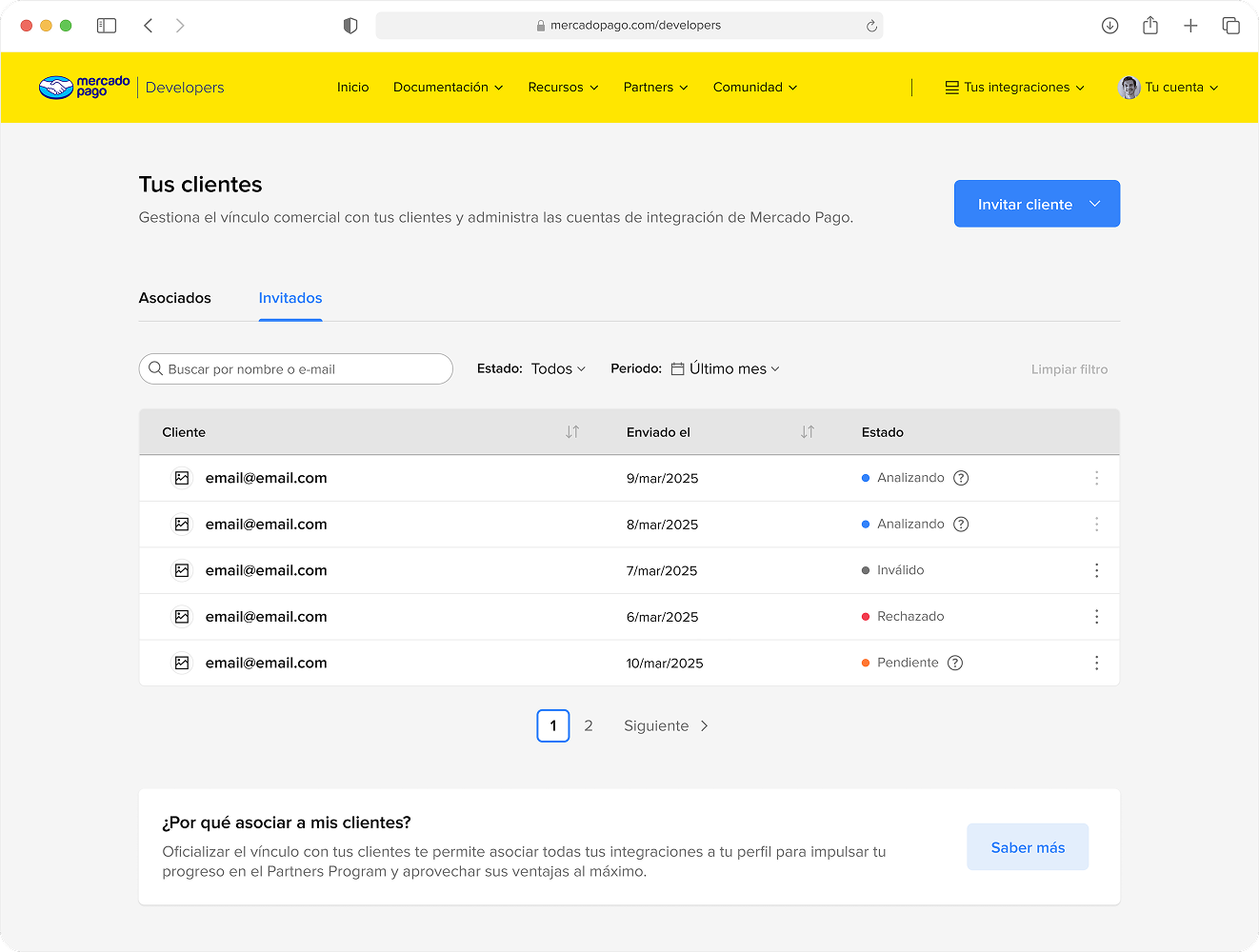
Si lo deseas, desde los 3 puntitos a la derecha de cada cliente invitado, puedes consultar el detalle de cada asociación, cancelarlas, o reenviar las invitaciones realizadas previamente.